
INHOUDSOPGAWE:
- Outeur John Day [email protected].
- Public 2024-01-30 07:25.
- Laas verander 2025-01-23 12:53.

Baie Arduino -projekte behels karakter -LCD's, wat HD44780 -protokol oorweldigend gebruik om data van Arduino af te haal. Om Arduino aan HD44780 te koppel, neem gewoonlik (in die 4-bis-modus) 12 drade! Dit sal 'n groot warboel spaghetti met truie veroorsaak. Dit neem u 'n rukkie om hulle aan te sluit. Dit is moeilik om te ontfout. En dit is geneig tot ontkoppeling deur u lomp vingers.
In hierdie tutoriaal sal ons sien dat die lewe baie makliker kan wees in BreadShield, die Arduino -skild vir broodborde.
Voorrade
- Een broodbord
- Een Arduino Uno
- Een broodskild
Stap 1: Plaas BreadShield in 'n Arduino Uno
Plaas BreadShield in 'n Arduino Uno, net soos gewoonlik om ander skildborde te gebruik.
Stap 2: Plaas BreadShield in 'n broodbord
Plaas die breekpenne van BreadShield in 'n broodbord, net soos u gewoonlik 'n ry penne in 'n broodbord plaas.
Stap 3: Plaas die LCD in die broodbord

Ek neem aan dat u LCD met manlike speldkoppies gesoldeer is, soos in hierdie handleiding deur SparkFun. Plaas nou die LCD (tegnies die manlike penne) in die broodbord, met die GND -pen van die LCD wat ooreenstem met die GND -pen van BreadShield. Dit sal outomaties die volgende pen-tot-pen korrespondensie tussen Arduino Uno en die LCD (aan die linkerkant, die LCD-pen, aan die regterkant, die BreadShield-pen) vasstel:
VSS/GND ---- GNDVDD ---- 5VRS ---- TX E/aktiveer ---- D3 D4 ---- D8D5 ---- D9D6 ---- D10D7 ---- D11 backlight anode- --- D12-agterlig kathode ---- D13
Die roete word in die figuur hierbo gevisualiseer.
Stap 4: Trek die R/W -speld van die LCD na GND
Gebruik een jumperdraad - die enigste jumperdraad wat nodig is vir hierdie projek, om die LCD/R/W -pen na GND te trek. Ja, dit beteken ook om D2 van Arudino aan GND te koppel. Maar dit is nie 'n probleem nie, solank u nie D2 gebruik nie.
Stap 5: Plaas die potensiometer

Plaas 'n potensiometer as 'n spanningsverdeler. Steek die eindpunte van die potensiometer in onderskeidelik 5V en GND -bande op die broodbord. En die middelste pen van die potensiometer in die bande van RX. Die gevolglike bedrading word geïllustreer in die figuur hierbo. Ek sou aanneem dat die potensiometer 'n paar drade aan sy bene gesoldeer het, of dat u jumperdrade gebruik om die 3 penne daarvan van êrens anders op die broodbord te lei.
Stap 6: programmeer u Arduino, met die middelste pen van die potensiometer ontkoppel

Nou kan u u Arduino programmeer. 'N Voorbeeldkode is by
github.com/forrestbao/BreadShield/blob/master/demo/HelloWorld/HelloWorld.ino
Om te programmeer, moet u seker maak dat die RX -pen losgekoppel is van die middelste pen van die potensiometer. Lig die middelste pen van die potensiometer liggies uit die das op die broodbord. Na die programmering, plaas dit terug. Dan sal u die teksinhoud op die LCD vertoon. Indien nie, pas die potensiometer aan.
Laat gerus 'n opmerking of 'n vraag hier, en ek sal so gou as moontlik antwoord.
Geniet meer voorbeelde van BreadShield in hierdie video.
Op die oomblik voer BreadShield 'n crowdfunding -veldtog uit. Maak gebruik van die afslagpryse slegs vir veldtogte op
Aanbeveel:
Hoe om 'n 20x4 I2C -karakter -LCD -skerm met Arduino te gebruik: 6 stappe

Hoe om 'n 20x4 I2C -karakter LCD -skerm met Arduino te gebruik: In hierdie eenvoudige handleiding sal ons leer hoe om 'n 20x4 I2C Character LCD -skerm met Arduino Uno te gebruik om 'n eenvoudige teks te vertoon "Hallo wêreld. Kyk na die video
Layad Circuits Alfanumeriese sleutelbord met ESP32 en karakter LCD: 4 stappe

Layad Circuits Alfanumeriese sleutelbord met ESP32 en karakter LCD: Hierdie artikel demonstreer die gebruik van 'n alfanumeriese sleutelbordmodule en 'n 16x2 I2C karakter LCD -module om data in die ESP32 in te voer. Hierdie metode kan gebruik word om Wi-Fi-geloofsbriewe en ander inligting van en na die ESP32 in te voer en op te haal
Hoe om 'n Sonic OC (oorspronklike karakter) te maak: 7 stappe
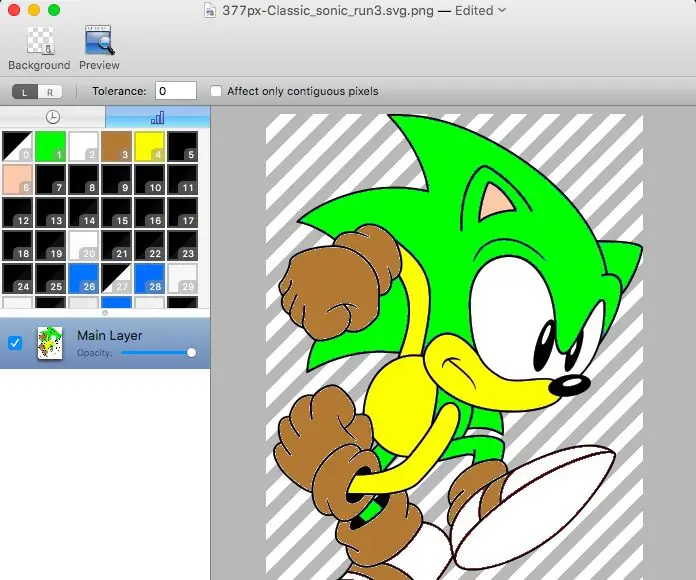
Hoe om 'n Sonic OC (oorspronklike karakter) te maak: doen jouself 'n guns en draai terug. Gaan voort, klik op die pyltjie wat links in die hoek van u skerm wys. O, en maak u geskiedenis skoon
Karakter LCD I2c -adapter (voorbeeld I2c -verbinding): 12 stappe (met foto's)

Karakter LCD I2c Adapter (I2c Connection Voorbeeld): Ek is besig met 'n verbindingskema vir 'n karakter display i2c adapter. Gaan die opdaterings op my webwerf na. Nou voeg ek olso 'n bedrading verbinding skema om oorspronklike biblioteek te gebruik nie my forked.LiquidCrystal Arduino biblioteek vir die karakter LCD -skerms, vurkprojekte
Hoe u 'n pasgemaakte karakter in 'n LCD met 8051 mikrokontroller kan druk: 4 stappe

Hoe om 'n pasgemaakte karakter in LCD met 8051 mikrokontroleerder te druk: in hierdie projek gaan ons u vertel hoe u 'n pasgemaakte karakter in 'n 16 * 2 LCD met 8051 mikrokontroleerder kan druk. Ons gebruik LCD in die 8 -bis -modus. Ons kan ook dieselfde doen met die 4 -bis -modus
